《3ds MAX》怎么创建田字格模型?相信不少用户对此不是特别了解,分享吧小编就为大家带来3Ds MAX创建田字格模型方法介绍,一起来看看吧!
方法步骤
打开3Ds MAX,在图形里找到矩形选项
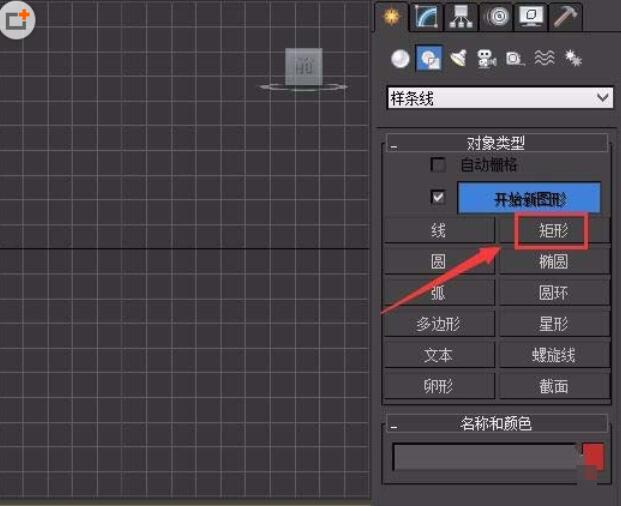
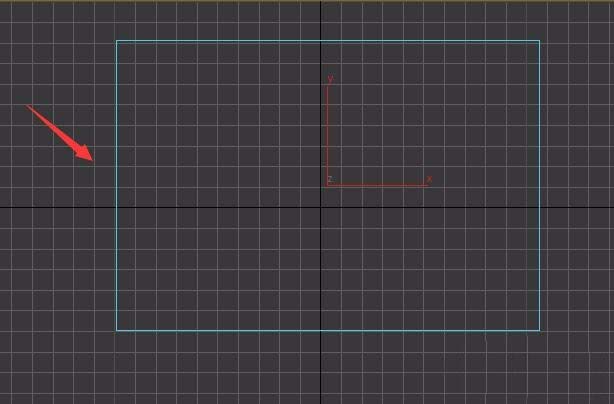
绘制好矩形后,再在图形中找到线选项,

选择线选项在矩形的上下绘制出各一条线,在修改里选择样条线选项,再在其内找到附加多个选项
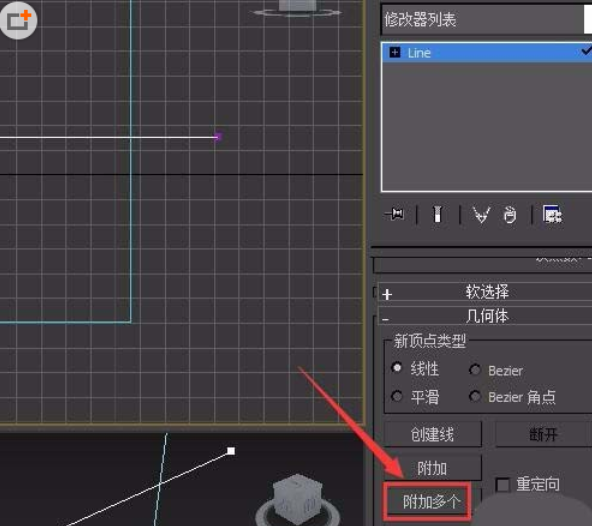
点击附加多个选项将所有的图形附加到一起,然后再在修改里找到修剪选项
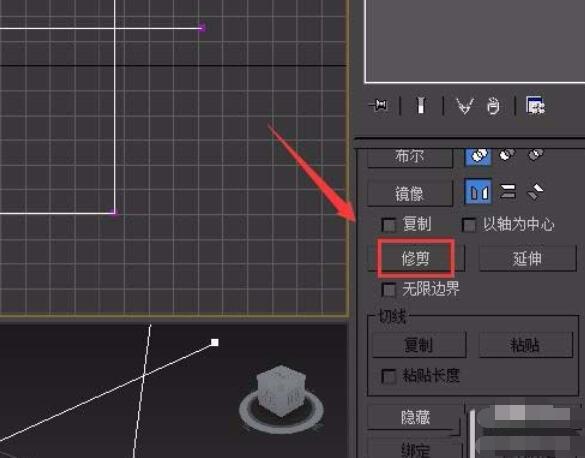
点击修改选项,依次将多余的图形修剪点掉,最后的图形如图所示:
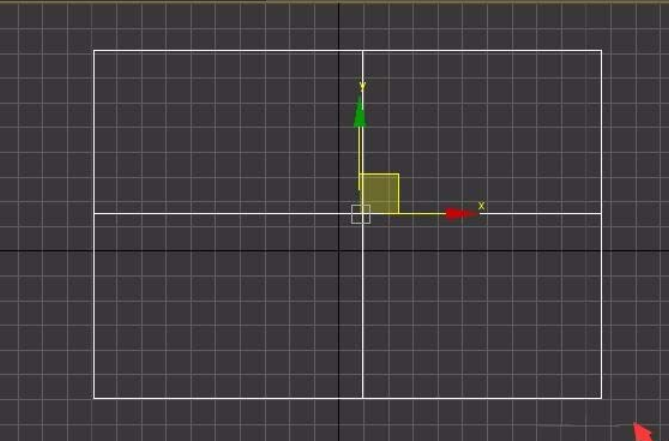
选择绘制的图形在修改里给它添加一个倒角修改器,然后在修改里依次设置参数如图所示:

设置好参数之后就能看到我们的类似表格的模型就创建出来了。
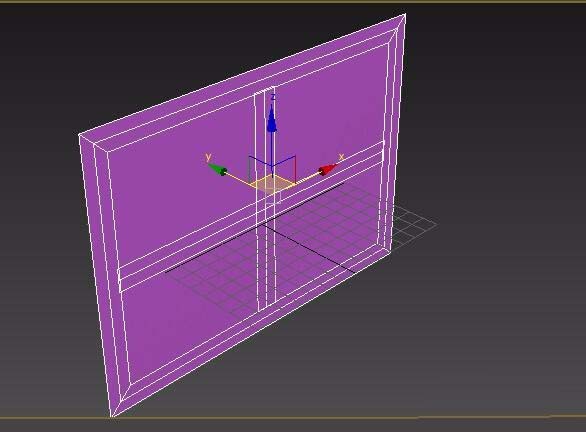
以上就是3Ds MAX创建田字格模型方法介绍,想了解更多《3Ds MAX》教程,请关注分享吧下载站,每天为你带来最新消息!
| 3ds MAX相关攻略合集 | ||||
| 菜单不显示 | 阵列复制聚光灯 | 模型加贴图 | 自定义工作区 | 创建异面体 |
| 安全框设置 | 模型赋予金色材质 | 渲染单个物体反射 | 创建田字格模型 | 渲染线框图 |


















